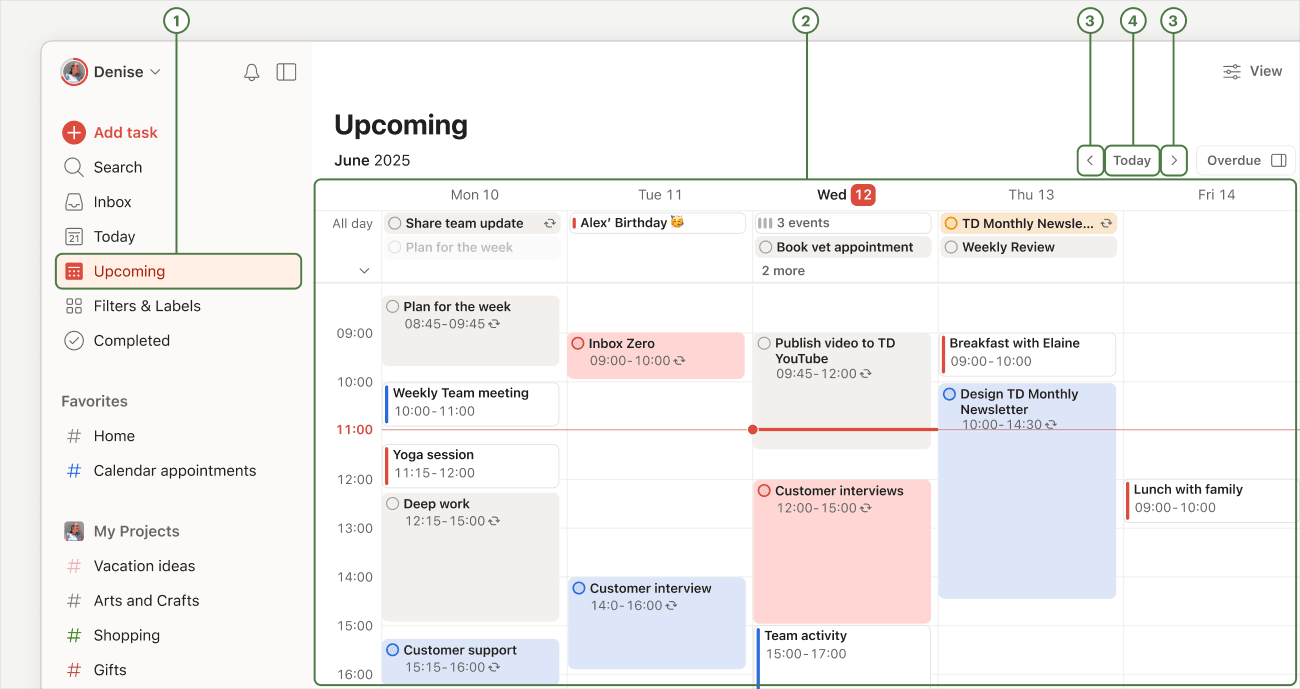近日予定画面では、1 週間の予定が鳥瞰図となり、予定されているすべてのタスクを一か所で整理できます。数日、数週間、数か月先の予定を、最大 2 年先まで確認できます!
予定されているタスクを確認する
すべてのプロジェクトで、次の 7 日間(+ それ以上)にスケジュールされているすべてのタスクを確認しましょう。
ヒント
Todoist プロまたはビジネスのお客様は、タスクをカレンダー レイアウト(週次または月次)で表示できます。
- サイドバーで 近日予定画面をクリックします。
- リストをスクロールして、予定されているタスクを確認します。
- 別の週を表示するときは、右上の 左向きと 右向きの矢印ボタンをクリックします。
- 今日の日付に戻るには、右上の今日のボタンをクリックします。
タスクをスケジュールする
日付をすぐに設定して、予定を把握しましょう。
サイドバーで 近日予定 画面をクリックします。現在のレイアウトでタスクをスケジュールします:
- リスト: タスク リストを下にスクロールするか、上部の週ピッカーを使って、未来の日付に飛びます。次に、 タスクを追加をクリックして、選択した日にタスクを作成します。
- ボード: 日付の列をスクロールするか、上部の週ピッカーを使って未来日に飛びます。次に、選択した日の下部の タスクを追加をクリックして、タスクを作成します。
- カレンダー(有料): 予定ボタンをクリックして、「予定」サイドバーを開きます。タスクをカレンダー内の日付にドラッグして、スケジュールします。タスクを拡大または縮小して、所要時間を追加します。
Evert · カスタマー エクスペリエンス ヘッド
カレンダー連携機能を使えば、Google カレンダー イベントの周りのタスクをタイム ブロックできるため、1 週間の仕事量をかんたんに管理できます。この方法で、あなたに最適な 1 週間のプランを作成できます。
タスクをリスケジュールする
1 週間の中で、予定でいっぱいになっている日のタスクをリスケジュールして、余裕をもたせましょう。Todoist で、近日予定画面上の新しい日付にタスクをドラッグします。これで、丁度よいスケジュールを作成できます。
既存のタスク: タスクを新しい日付にドラッグするか、タスクにカーソルを合わせます。 スケジューラ アイコンをクリックし、新しい日付を選びます。
期限切れのタスク: 右上のリスケジュールをクリックします。
ヒント
カレンダー レイアウトをご利用の場合は、タスクを予定のサイドバーからドラッグして、期限切れ、終日、タイム ブロック済みのタスクをリスケジュールできます。
次回以降の繰り返しの日付を表示する
Todoist プロまたはビジネス プランをご利用の方は、近日予定画面で、カレンダー レイアウトにアクセスできます。そこから、次回以降の繰り返しの日付をカレンダーに表示するか、非表示にするかを選びます。
繰り返しのタスクの次回以降の日付を表示/非表示にするには、右上の 表示をクリックし、 次回以降の繰り返しの日付をオン/オフにします。
近日予定画面のベスト プラクティス
1 週間の予定作成のコツをつかんだら、近日予定画面はすばらしいツールになります。これまで達成した成果を振り返り、翌週のタスクをスケジュールしましょう。こちらにいくつかのヒントとベスト プラクティスをご紹介します:
タスクをタイム ブロックする
1 日の中で時間枠をスケジュールして、Todoist で重要なタスクを完了しましょう。有料プランをご利用の方は、カレンダー レイアウトを適用して、タスクをカレンダー内にドラッグして、タイム ブロックできます。これでタスクに時間と所要時間を追加でき、あなたに最適なプランをかんたんに視覚化&作成できます。
もっと時間が必要なタスクを延期する
タスク完了に、もっと時間が必要な時は、タスク スケジューラの 延期オプションを使って、次週に延期できます。有料プランをご利用の方は、カレンダー レイアウトを使って、予定サイドバー内に、期限切れのタスクの一覧が表示されるので、未来日にかんたんにリスケジュールできます。
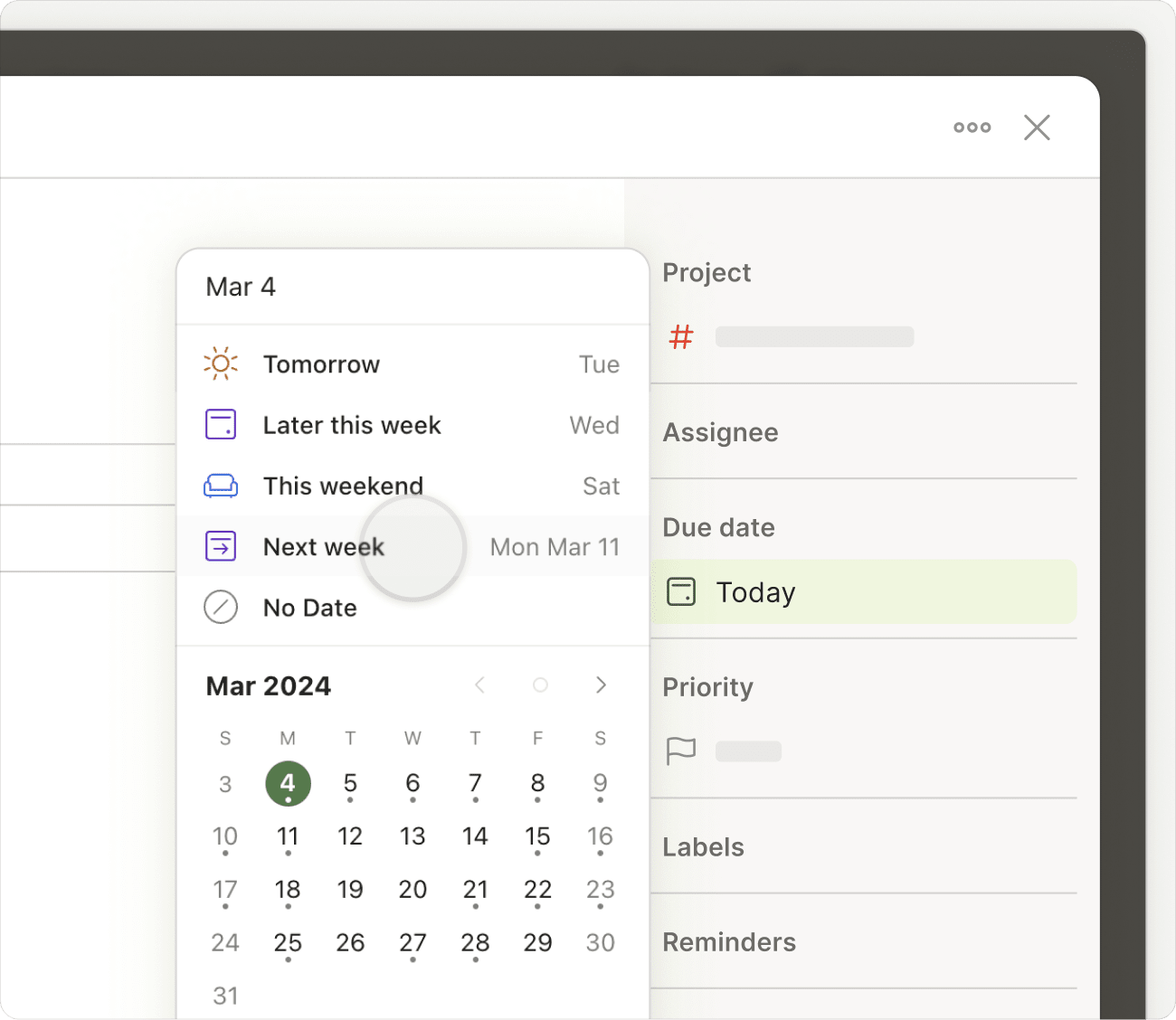
今後の予定を確認する
どの用事が予定されているかを事前に把握できると、それに合わせて週の予定を立てることができます。ご利用のカレンダーを Todoist に同期するように設定すると、さらに便利です。
時間厳守が必要なタスクには日時を追加し、追加のリマインダーを作成して忘れないようにしましょう。
週次レビュー用の繰り返しのタスクを作成する
金曜日の夕方に進捗状況を確認する方が好きですか?または、日曜日の朝に次に予定されている仕事を計画する方が好きですか?週次の繰り返しのタスク「1 週間の計画」を作成して、スケジュールに組み込みましょう。
お問い合わせ
近日予定画面を使って、Todoist タスクの作成やスケジュールを設定する際にお困りのことがありましたら、当社にお問い合わせください。私たち – ステイシー、セルジオ、ステフと他の 14 名のチームメイトが喜んでお手伝いします!